Microsoft Teams obté filtres de vídeo, vista dinàmica i molt més

Microsoft Teams està rebent un munt de noves funcions de reunions, com ara la vista dinàmica, el mode Together, filtres de vídeo i reaccions en directe.
Els dies de Skype for Business estan comptats. Microsoft té previst finalitzar oficialment l'assistència per al servei el 31 de juliol de 2021. Això vol dir que només us queden uns quants mesos per completar la migració d'Skype for Business a Microsoft Teams. Els administradors de TI tenen dues opcions a la seva disposició: poden migrar tots els usuaris d'una vegada o migrar-los per etapes. Vegem què heu de fer per completar la migració. Al final d'aquesta publicació, també enumerarem algunes notes importants sobre la transició.
En primer lloc, envieu una notificació a tots els usuaris de SfB informant-los de la migració. No els prenguis per sorpresa.
A continuació, aneu al Centre d'administració d'equips i feu clic a Configuració de tota l'organització .
Seleccioneu Actualització d'equips i localitzeu el mode de coexistència .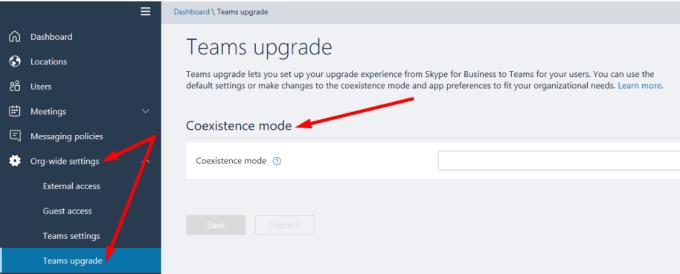
Activeu l'opció que diu Notificar als usuaris de Skype for Business que hi ha una actualització a Teams disponible .
Ajusteu la configuració i configureu el mode de coexistència a Només equips mitjançant el menú desplegable.
Alternativament, també podeu migrar usuaris per etapes. De fet, aquesta és l'opció que recomanaríem. Migreu el primer lot d'usuaris i comproveu si tenen problemes específics. La migració dels usuaris d'una plataforma a una altra és un procés complex i es poden produir problemes inesperats al llarg del camí.
L'actualització dels usuaris per etapes us permet mitigar alguns riscos importants. Per exemple, si passa alguna cosa inesperada i els empleats no poden comunicar-se i col·laborar, això afectarà molt la seva productivitat. Vegem com podeu migrar usuaris per lots.
En primer lloc, identifiqueu els usuaris aptes per crear el primer grup d'actualització.
A continuació, aneu al Centre d'administració d'equips, feu clic a Usuaris i seleccioneu els primers usuaris per crear la política d'actualització d'equips . Podeu configurar aquesta política per a un màxim de 20 usuaris alhora.
Per fer-ho, feu clic a Edita la configuració i, a Actualització d'equips , activeu la notificació d'actualització.
A continuació, torneu a fer clic a Usuaris i seleccioneu Edita la configuració .
A continuació, seleccioneu el mode de coexistència per a aquest grup d'usuaris i configureu-lo en Només equips .
Valideu els canvis per migrar el primer grup d'usuaris.
La migració de Skype for Business a Microsoft Teams és imminent. Assegureu-vos que la vostra organització estigui preparada tècnicament per gestionar l'actualització. Idealment, hauríeu de completar la migració abans de la data límit del 31 de juliol.
Ja heu completat la migració? Heu trobat alguna dificultat especial durant el procés? Feu-nos-ho saber als comentaris a continuació.
Microsoft Teams està rebent un munt de noves funcions de reunions, com ara la vista dinàmica, el mode Together, filtres de vídeo i reaccions en directe.
Si obteniu l'error de Microsoft Teams, ho sentim, hem trobat un problema, actualitzeu l'aplicació i continueu llegint per obtenir més solucions.
En cas que cerqueu una càmera web per utilitzar-la al vostre ordinador, podeu utilitzar la Xbox Kinect com a càmera web a Windows 10. Un cop hàgiu fet de la vostra Kinect una càmera web a Windows
Per citar un missatge a Microsoft Teams, seleccioneu i copieu el missatge al qual voleu respondre. A continuació, feu clic a la icona Format i seleccioneu Cita.
En aquesta guia, us mostrem com solucionar el problema de Microsoft Teams on no podeu veure la pantalla compartida per una altra persona.
La pestanya Microsoft Teams Wiki és un editor de text intel·ligent que permet que diversos usuaris treballin en diferents seccions del mateix document.
El codi d'error c02901df indica que l'aplicació d'escriptori de Microsoft Teams va tenir un problema i es va estavellar. Aquest error es produeix als ordinadors amb Windows 10.
Tot i que sempre podeu actualitzar de Teams Free a Teams for Business, tingueu en compte que el procés és irreversible.
Per trobar xats ocults de Microsoft Teams, cerqueu el nom d'un participant del xat, seleccioneu aquest nom i el xat antic tornarà a ser visible.
Alguns llocs web no admeten la inserció d'URL dins d'altres programes o llocs web. És per això que no els podeu obrir a l'aplicació d'escriptori Teams.
Si no podeu programar una reunió d'equips a l'Outlook, assegureu-vos que el compte de correu electrònic associat a Teams s'ha afegit a l'Outlook.
Per reduir el risc d'experimentar diversos problemes de Bluetooth a Teams, utilitzeu uns auriculars Bluetooth compatibles amb l'aplicació.
Molts usuaris es van queixar que Trello no està disponible a Microsoft Teams. Aquesta guia us ofereix una sèrie de possibles solucions.
Busy on Busy és una característica útil de Microsoft Teams que configura com Teams gestiona les trucades entrants si el destinatari ja està participat en una trucada.
Actualment, la versió gratuïta de Microsoft Teams pot allotjar fins a 300 participants en una reunió. Els participants poden xatejar i trucar.
Després de molta expectació, Microsoft Teams ara us permet veure els fluxos de vídeo de tothom en una reunió simultàniament. Bé, en la majoria dels casos serà així
Microsoft Teams no admet actualment l'emissió de les vostres reunions i trucades al vostre televisor de manera nativa. Però podeu utilitzar una aplicació de reflex de pantalla.
Els usuaris d'equips poden desactivar els comentaris per a publicacions específiques al canal General. Aquest dret només està reservat als propietaris i moderadors del canal.
El codi d'error de Microsoft Teams caad0009 indica que el servei no ha pogut validar les vostres credencials o que el vostre dispositiu no s'ha reconegut.
Si la visualització de la galeria gran no funciona a Teams, comproveu si heu fixat el feed d'algú i desconnecteu-lo. A continuació, actualitzeu l'aplicació.
Desfer-se d'un programa que no aparegui a Up Next a Apple TV+ per mantenir en secret els teus programes preferits. Aquí teniu els passos.
Descobreix com de fàcil és canviar la foto de perfil del teu compte de Disney+ a l'ordinador i al dispositiu Android.
Esteu buscant alternatives a Microsoft Teams per a comunicacions sense esforç? Trobeu les millors alternatives a Microsoft Teams per a vosaltres el 2023.
Aquesta publicació us mostra com retallar vídeos amb eines integrades a Microsoft Windows 11.
Si escolteu molt la paraula de moda Clipchamp i pregunteu què és Clipchamp, la vostra cerca acaba aquí. Aquesta és la millor guia per dominar Clipchamp.
Amb l'enregistrador de so gratuït podeu crear enregistraments sense instal·lar un programari de tercers al vostre ordinador amb Windows 11.
Si voleu crear vídeos impressionants i atractius per a qualsevol propòsit, utilitzeu el millor programari d'edició de vídeo gratuït per a Windows 11.
Consulteu els consells que podeu utilitzar per mantenir les vostres tasques organitzades amb Microsoft To-Do. Aquí teniu els consells fàcils de fer, fins i tot si sou un principiant.
Resoldre el S'ha produït un error en obrir aquest document. Accés denegat. missatge d'error quan s'intenta obrir un fitxer PDF des d'un client de correu electrònic.
Esteu buscant un equivalent d'iMovie per a Windows 11/10? Descobriu les alternatives de Windows a iMovie que podeu provar per editar vídeos.
![Microsoft Teams: Ho sentim, hem trobat un problema [Solucionat] Microsoft Teams: Ho sentim, hem trobat un problema [Solucionat]](https://blog.webtech360.com/resources3/images10/image-424-1008181952263.jpg)


























